win10系統(tǒng)刷新DNS緩存的方法
在我們操作電腦的時(shí)候經(jīng)常會(huì)需要用到一些功能,就比如在使用時(shí)間久了之后需要刷新系統(tǒng)的DNS緩存,這個(gè)DNS緩存表示的意思是“域名系統(tǒng)”,也就是在域名解析返回了正確的IP之后,會(huì)將結(jié)果臨時(shí)儲(chǔ)存起來,這樣就造成了一些DNS緩存,所以用戶在一定的時(shí)間內(nèi)需要進(jìn)行刷新,而很多不熟悉win10系統(tǒng)操作的用戶想要刷新DNS緩存,但是不知道要如何操作,那么在接下來的教程中小編就跟大家分享一下在win10系統(tǒng)中刷新DNS緩存的具體操作方法吧,感興趣的朋友不妨一起來看看這篇教程,希望能幫到大家。
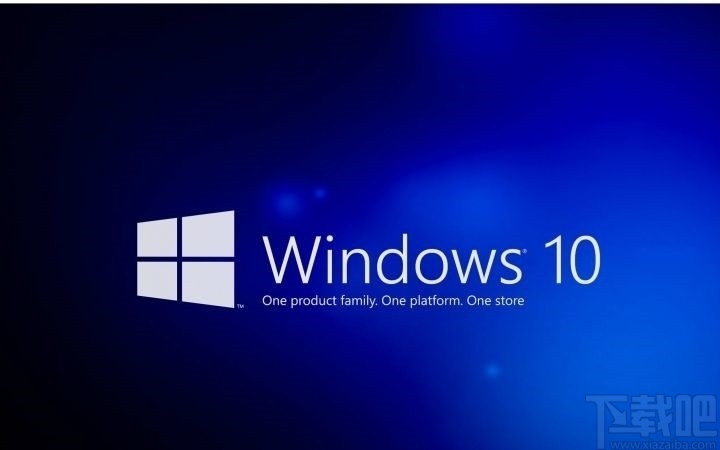
1.首先第一步我們打開系統(tǒng)運(yùn)行界面,在這個(gè)運(yùn)行界面中輸入cmd之后點(diǎn)擊確定按鈕打開cmd窗口。
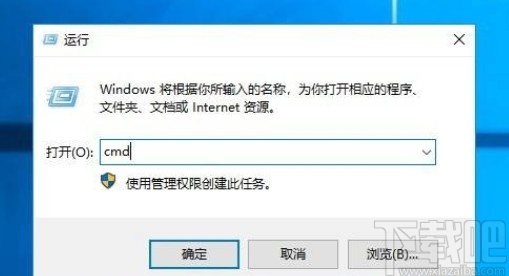
2.打開這個(gè)cmd窗口之后如下圖中所示,我們需要在窗口中輸入命令“ipconfig /flushdns”,輸入這個(gè)命令之后點(diǎn)擊回車鍵。
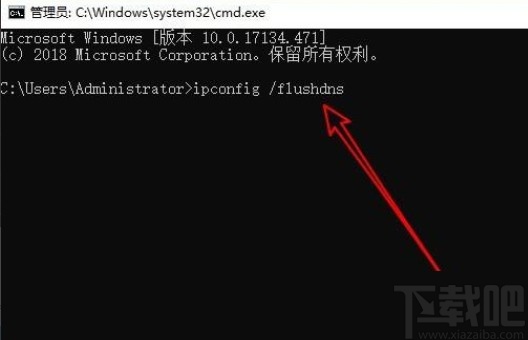
3.點(diǎn)擊這個(gè)回車鍵之后就會(huì)執(zhí)行命令,等待一會(huì)就可以看到成功刷新DNS緩存的信息了,如下圖中所示。

4.另外我們也可以打開系統(tǒng)的服務(wù)界面,在服務(wù)界面中找到DNS Client這個(gè)服務(wù),然后雙擊它打開服務(wù)界面。
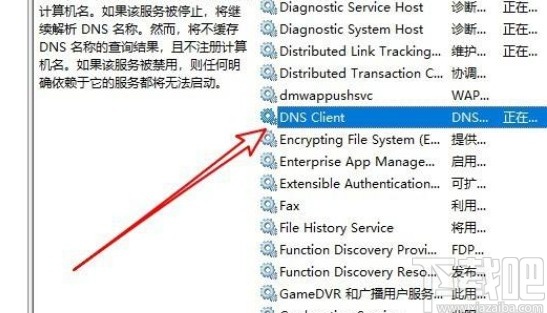
5.雙擊打開這個(gè)服務(wù)界面之后,我們在其中將啟動(dòng)類型設(shè)置為自動(dòng),再點(diǎn)擊啟動(dòng)按鈕啟動(dòng)這個(gè)服務(wù)就可以了,啟動(dòng)這個(gè)服務(wù)之后會(huì)自動(dòng)進(jìn)行刷新。
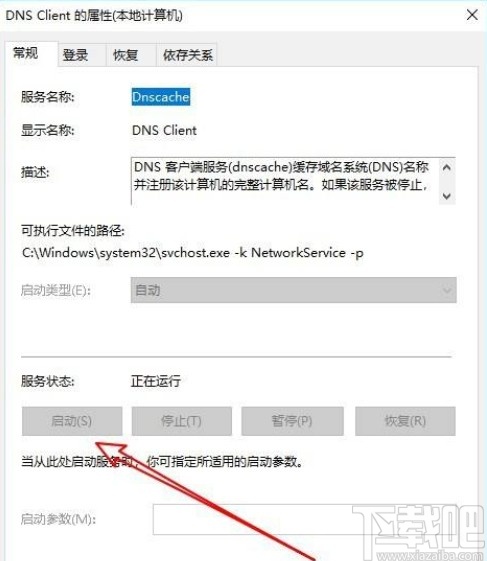
以上就是小編今天跟大家分享的使用win10系統(tǒng)的時(shí)候刷新DNS緩存的具體操作方法,感興趣的朋友不妨一起來看看這篇方法教程,希望這篇教程能夠幫助到大家。
相關(guān)文章:
1. Win10系統(tǒng)下svchost一直占用網(wǎng)速的解決方法2. win10系統(tǒng)怎么啟用保存存儲(chǔ)空間3. win10系統(tǒng)設(shè)置節(jié)能模式的方法4. wsappx是什么進(jìn)程?Win10系統(tǒng)中的wsappx進(jìn)程有什么作用?5. win10系統(tǒng)下載速度快但瀏覽網(wǎng)頁速度慢的解決方法6. win10系統(tǒng)查看當(dāng)前網(wǎng)絡(luò)連接狀態(tài)的方法7. win10系統(tǒng)給賬戶創(chuàng)建頭像的方法8. 聯(lián)想電腦怎么重裝Win10系統(tǒng)?聯(lián)想筆記本一鍵重裝Win10教程9. 火影影刃Z6筆記本怎么安裝win10系統(tǒng) 安裝win10系統(tǒng)方法說明10. Win10系統(tǒng)下F盤屬性沒有安全選項(xiàng)怎么恢復(fù)?

 網(wǎng)公網(wǎng)安備
網(wǎng)公網(wǎng)安備